アプリケーション資産のエクスポート
必要な Tenable Web App Scanning ユーザーロール: スキャンオペレーター、標準、スキャンマネージャー、管理者のいずれか
[アプリケーション] ページで、資産を.csv または .json 形式でエクスポートできます。作成する資産エクスポートをカスタマイズできます。エクスポートをスケジュールし、特定のメールアドレスに送信し、期限切れを設定できます。
注意: ドメインインベントリ資産はエクスポートできません。
アプリケーションページからアプリケーション資産をエクスポートする
[アプリケーション] ページから資産をエクスポートする方法
-
左上にある
 ボタンをクリックします。
ボタンをクリックします。左側にナビゲーションプレーンが表示されます。
-
左側のナビゲーションプレーンで、[アプリケーション] をクリックします。
[アプリケーション] ページが表示されます。
-
左側で、エクスポートする資産の横にあるチェックボックスを選択します。最大 200 個の資産を選択できます。200 個を超える資産をエクスポートする必要がある場合は、すべての資産を選択してください。
表の上部にアクションバーが表示されます。
-
アクションバーで、
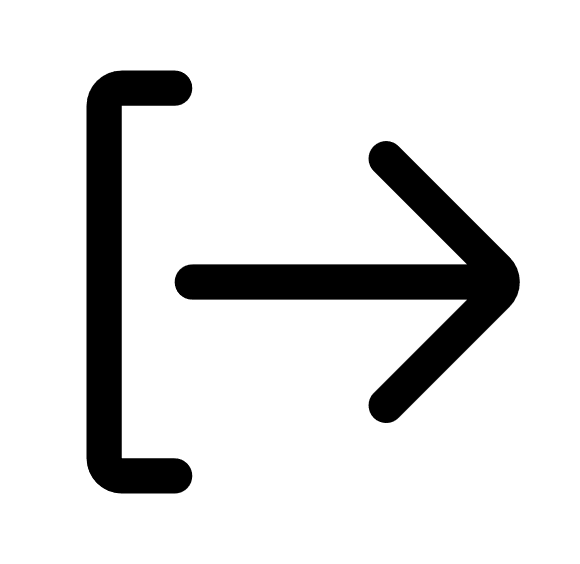 [エクスポート] をクリックします。
[エクスポート] をクリックします。[エクスポート] ウィンドウが表示されます。
-
(オプション) 検出結果の行の
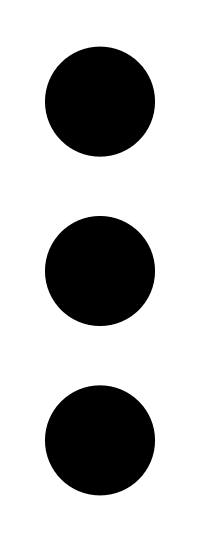 ボタンをクリックします。
ボタンをクリックします。[エクスポート] ウィンドウが表示されます。
-
[エクスポート] ウィンドウで次の設定を行います。
-
(オプション) [名前] ボックスにエクスポートの名前を入力します。
-
[フォーマット] セクションで、使用するエクスポート形式をクリックします。
形式 説明 .csv 資産のリストを含む .csv ファイル。
注意: .csv エクスポートファイルに =、+、-、@ のいずれかの文字で始まるセルが含まれている場合、Tenable Web App Scanning はセルの先頭に単一引用符 (') を自動的に入力します。詳細は、関連するナレッジベースの記事を参照してください。
.json ネストされた資産のリストを含む .json ファイル。Tenable Web App Scanning は .json ファイルに空のフィールドを含めません。
-
(オプション) [設定] セクションで、含めるフィールドの横のチェックボックスを選択します。選択されたフィールドのみを表示するには、[選択したフィールドを表示] をクリックします。
注意: これらのフィールド選択を変更すると、Tenable Web App Scanning は次回 [資産] ページからエクスポートするときに、変更したフィールドをデフォルトとして保持します。
-
(オプション) [有効期限] ボックスに、エクスポートファイルの有効期限が切れるまでの日数を入力します。
-
- (オプション) [スケジュール] トグルをオンにして、エクスポートのスケジュールを設定します。
- [開始日時] セクションで、エクスポートスケジュールの開始日時を選択します。
- [タイムゾーン] ドロップダウンボックスで、タイムゾーンを選択します。
- [繰り返し] ドロップダウンボックスで、エクスポートを繰り返す頻度を選択します。
- [繰り返し終了] ドロップダウンボックスで、スケジュールを終了する日付を選択します。[なし] を選択した場合は、エクスポートスケジュールを変更または削除するまで、スケジュールが繰り返されます。
注意: 特定の日付を指定しないフィルターを使用してエクスポートをスケジュールした場合、それらのフィルターは時間の経過とともにエクスポートを更新します。たとえば、[最終確認日] が 2023 年 3 月 15 日よりも後である資産のエクスポートをスケジュールすると、Tenable Web App Scanning では、さらに資産が検出されるたびにエクスポートカウントが増加します。
- (オプション) エクスポートの完了時にメール通知を送信するには、[E メール通知] トグルをオンにします。
- [受信者の追加] ボックスに、通知を送信するメールアドレスを入力します。
- [パスワード] ボックスに、エクスポートファイルのパスワードを入力します。受信者がファイルをダウンロードできるようにするには、このパスワードを受信者と共有します。
-
[エクスポート] をクリックします。
エクスポートのサイズによっては、Tenable Web App Scanning によるエクスポートの処理が完了するまでに数分かかる場合があります。処理が完了すると、Tenable Web App Scanning はコンピューターにエクスポートファイルをダウンロードします。
ダウンロードが完了する前に [エクスポート] ウィンドウを閉じた場合は、[設定] > [エクスポート] でファイルにアクセスできます。
アプリケーションの詳細ページから資産をエクスポートする
[アプリケーションの詳細] ページから資産をエクスポートする方法
-
左上にある
 ボタンをクリックします。
ボタンをクリックします。左側にナビゲーションプレーンが表示されます。
-
左側のナビゲーションウィンドウで、[アプリケーション] をクリックします。
[アプリケーション] ページが表示されます。
-
エクスポートするアプリケーション資産をクリックします。
-
右上にある
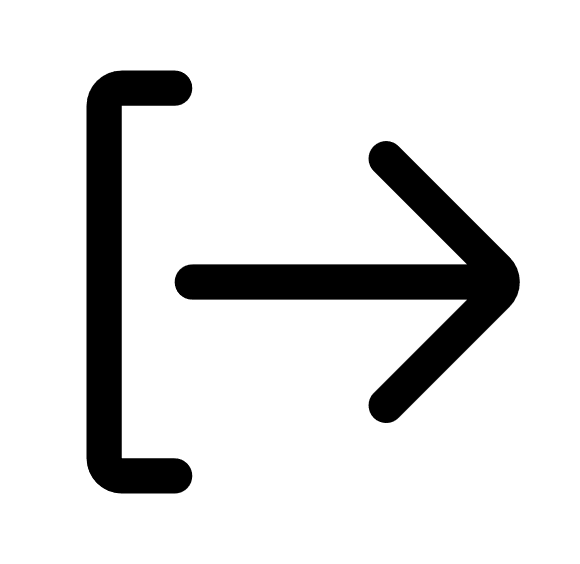 [エクスポート] をクリックします。
[エクスポート] をクリックします。[エクスポート] ウィンドウが表示されます。
-
[エクスポート] ウィンドウで次の情報を追加します。
-
(オプション) [名前] ボックスにエクスポートの名前を入力します。
-
[フォーマット] セクションで、使用するエクスポート形式をクリックします。
形式 説明 .csv 資産のリストを含む .csv ファイル。
注意: .csv エクスポートファイルに =、+、-、@ のいずれかの文字で始まるセルが含まれている場合、Tenable Web App Scanning はセルの先頭に単一引用符 (') を自動的に入力します。詳細は、関連するナレッジベースの記事を参照してください。
.json ネストされた資産のリストを含む .json ファイル。Tenable Web App Scanning は .json ファイルに空のフィールドを含めません。
-
(オプション) [設定] セクションで、含めるフィールドの横のチェックボックスを選択します。選択されたフィールドのみを表示するには、[選択したフィールドを表示] をクリックします。
注意: これらのフィールド選択を変更すると、Tenable Web App Scanning は次回 [資産] ページからエクスポートするときに、変更したフィールドをデフォルトとして保持します。
-
(オプション) [有効期限] ボックスに、エクスポートファイルの有効期限が切れるまでの日数を入力します。
-
- (オプション) [スケジュール] トグルをオンにして、エクスポートのスケジュールを設定します。
- [開始日時] セクションで、エクスポートスケジュールの開始日時を選択します。
- [タイムゾーン] ドロップダウンボックスで、タイムゾーンを選択します。
- [繰り返し] ドロップダウンボックスで、エクスポートを繰り返す頻度を選択します。
- [繰り返し終了] ドロップダウンボックスで、スケジュールを終了する日付を選択します。[なし] を選択した場合は、エクスポートスケジュールを変更または削除するまで、スケジュールが繰り返されます。
注意: 特定の日付を指定しないフィルターを使用してエクスポートをスケジュールした場合、それらのフィルターは時間の経過とともにエクスポートを更新します。たとえば、[最終確認日] が 2023 年 3 月 15 日よりも後である資産のエクスポートをスケジュールすると、Tenable Web App Scanning では、さらに資産が検出されるたびにエクスポートカウントが増加します。
- (オプション) エクスポートの完了時にメール通知を送信するには、[E メール通知] トグルをオンにします。
- [受信者の追加] ボックスに、通知を送信するメールアドレスを入力します。
- [パスワード] ボックスに、エクスポートファイルのパスワードを入力します。受信者がファイルをダウンロードできるようにするには、このパスワードを受信者と共有します。
-
[エクスポート] をクリックします。
Tenable Vulnerability Management はコンピューターにエクスポートファイルをダウンロードします。ダウンロードが完了する前に [エクスポート] ウィンドウを閉じた場合は、[設定] > [エクスポート] でファイルにアクセスできます。
注意: [詳細] ページの [検出結果] タブから、資産に関するすべての検出結果をエクスポートできます。詳細は、検出結果のエクスポートを参照してください。